Czy możesz zrobić zrzut ekranu tylko dla fanów? Tak! Poznaj 3 sposoby na zachowanie wspomnień
Nie ma powiadomienia o zrzucie ekranu OnlyFans. Jeśli chodzi o użytkowników komputerów stacjonarnych, możesz kliknąć przycisk Bezpłatne pobieranie poniżej, aby swobodnie wykonywać zrzuty ekranu i nagrywać w OnlyFans. Jeśli chodzi o użytkowników iOS/Androida, działają również domyślne metody zrzutów ekranu.
100% bezpieczne
100% bezpieczne
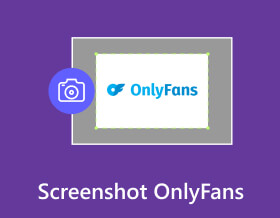
OnlyFans to platforma oparta na subskrypcji, dzięki której twórcy mogą oferować specjalne i ekskluzywne treści wyłącznie dla fanów. Jeśli jesteś użytkownikiem OnlyFans, możesz zobaczyć te spersonalizowane treści podczas subskrypcji. I tu pojawia się pytanie: czy możesz zrobić zrzut ekranu OnlyFans? Czy zostaniesz zbanowany jeśli to zrobisz? A jak bezpiecznie zrobić zrzut ekranu na OnlyFans? Po prostu czytaj dalej, aby uzyskać tutaj wszystkie odpowiedzi.
Lista przewodników
Czy możesz zrobić zrzut ekranu na OnlyFans 3 sposoby na zrzuty ekranu tylko dla fanów Często zadawane pytania dotyczące zrzutów ekranu OnlyFansCzy możesz zrobić zrzut ekranu na OnlyFans
Odpowiedź brzmi tak. OnlyFans nie wykrywa ani nie powiadamia o zrzutach ekranu na wszystkich urządzeniach. Ani platforma OnlyFans, ani twórca nie wiedzą, że robisz zrzuty ekranu lub nagrywasz filmy ekranowe. Z tego powodu nie zostaniesz zbanowany w OnlyFans.
Następnie pojawia się pytanie: co się stanie, jeśli zrobisz zrzut ekranu OnlyFans? To zależy. Nie ma nic złego w robieniu zrzutów ekranu OnlyFans do celów osobistych i prywatnych. Na przykład chcesz po prostu zrobić kopię swojego ulubionego twórcy OnlyFans. Nie powinieneś jednak sprzedawać zrzutów ekranu OnlyFans ani wykorzystywać ich do innych celów komercyjnych bez zgody twórcy. Publikowanie zdjęć przechwyconych przez OnlyFans na platformie społecznościowej lub wysyłanie ich innym osobom stanowi również naruszenie praw autorskich.
Krótko mówiąc, nie ma powiadomienia o zrzucie ekranu OnlyFans (Ale Snapchat tak, więc uważaj.). Ludzie nie wiedzą, czy robisz zrzuty ekranu na OnlyFans.
3 sposoby na zrzuty ekranu tylko dla fanów na komputerze i telefonie
Ponieważ możesz zrobić zrzut ekranu w OnlyFans, szybkim sposobem na zrobienie tego jest skuteczne narzędzie. W tej części przedstawiono świetne rozwiązania umożliwiające przechwytywanie treści ekranowych w wysokiej jakości. To przypomnienie, aby zachować obrazy do użytku osobistego i nie udostępniać ich żadnym aplikacjom do przesyłania wiadomości ani platformom społecznościowym.
1. Rób zrzuty ekranu OnlyFans za pomocą rejestratora ekranu AnyRec
AnyRec Screen Recorder to lekki program oferujący funkcję SnapShot umożliwiającą wykonanie zrzutu ekranu na ekranie. Użytkownik może uzyskać do niego dostęp za pomocą prostego klawisza skrótu, a nawet podczas nagrywania. Można także skonfigurować ustawienia formatu obrazu na PNG, JPEG, BMP, GIF i TIFF bez utraty jakości. Skorzystaj z elastycznej funkcji zrzutów ekranu z AnyRec Screen Recorder na Windows i Mac.

Zaoferuj funkcję SnapShot do zrzutów ekranu OnlyFans na telefonie komórkowym lub komputerze.
Zapisuj zrzuty ekranu OnlyFans w dowolnym regionie z różnymi trybami przechwytywania.
Dodawaj rysunki, aby dodać tekst, kolor i inne elementy podczas wykonywania zrzutów ekranu.
Obsługa przewijania okna w celu zrobienia bardziej rozszerzonego zrzutu ekranu dla OnlyFans.
100% bezpieczne
100% bezpieczne
Krok 1.Uruchom go i po instalacji kliknij przycisk „SnapShot” w głównym interfejsie. Kursor będzie miał postać celownika, za pomocą którego możesz wybrać otwartą kartę lub rozmiar ekranu.
100% bezpieczne
100% bezpieczne
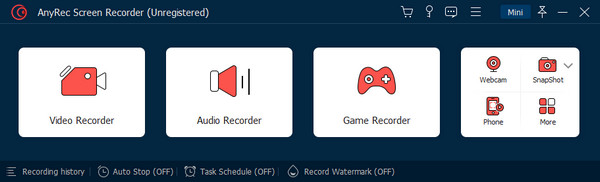
Krok 2.Po zwolnieniu lewego przycisku myszy narzędzie wykona zdjęcie. Edytuj zrzut ekranu za pomocą wbudowanych efektów rysunkowych. Kliknij przycisk „Eksportuj”, aby zapisać przechwycony zrzut ekranu OnlyFans w formacie PNG.

Krok 3.Jeśli chcesz zapisać obraz OnlyFans w formacie JPG, TIFF, BMP lub GIF, możesz znaleźć „Ustawienia zrzutu ekranu” w menu „Preferencje” w celu dalszej edycji.
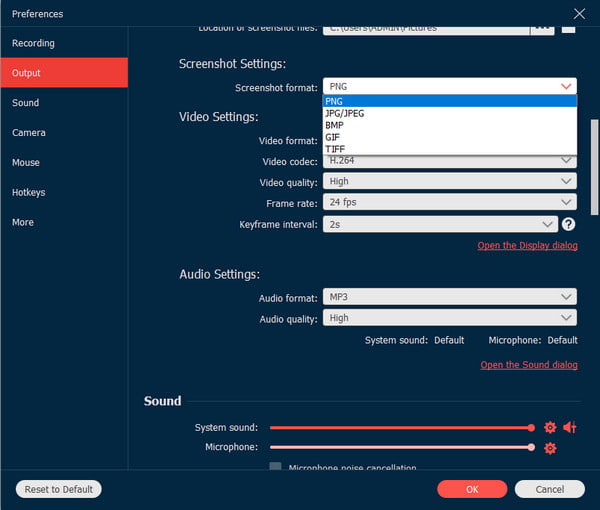
100% bezpieczne
100% bezpieczne
2. Użyj skrótów klawiszowych w systemie Windows/Mac, aby wykonać zrzut ekranu OnlyFans
Najprostszym sposobem na zrobienie zdjęcia OnlyFans jest użycie domyślnego zrzutu ekranu na komputerze. Istnieją narzędzie do wycinania w systemie Windows i skrót do zrzutu ekranu na komputerze Mac. Oto najlepsze sposoby wykorzystania przechwytywania ekranu w systemach Windows i macOS.
Rób zrzuty ekranu w systemie Windows 11/10/8/7
- Otworzyć Narzędzie do wycinania lub Wycinek i szkic dla dowolnej wersji systemu Windows. Wyszukaj aplikację na Początek menu, aby je otworzyć.
- Przygotuj multimedia, które chcesz przechwycić, a następnie kliknij Nowy przycisk. Przytrzymaj i przesuń mysz, aby wybrać żądany obszar. Możesz także wybrać inną metodę z listy Tryb menu.
- Alternatywnie zapewnia system Windows 10 Pasek gier, dostępny po naciśnięciu Windows + G na klawiaturze. Kliknij Schwytać przycisk, automatycznie wykonując zrzut ekranu całego ekranu.
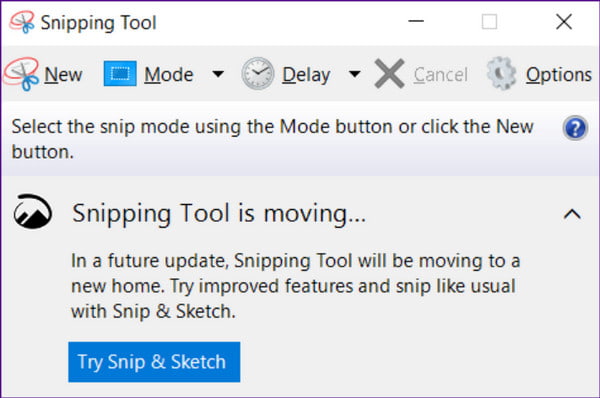
Rób migawki na komputerze Mac
- Aby przechwycić obraz na pełnym ekranie, naciśnij Cmd+Shift+3 na klawiaturze. Na ekranie pojawi się lampa błyskowa wskazująca wystąpienie akcji.
- W międzyczasie możesz częściowo zrobić zrzut ekranu OnlyFans, naciskając jednocześnie klawisze Cmd+Shift+4.
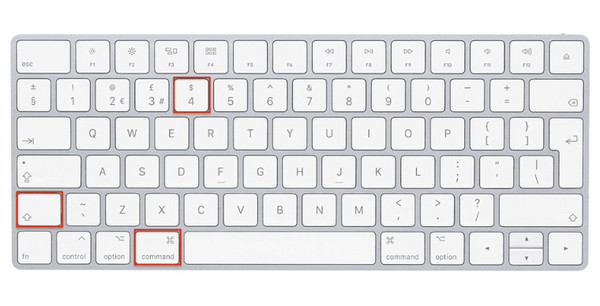
3. Zrzut ekranu tylko dla fanów z wbudowanymi narzędziami na Androidzie/iPhonie
Alternatywnie możesz użyć wbudowanej funkcji zrzutów ekranu w telefonie, aby przechwycić zawartość OnlyFans. Zobacz rozwiązania zrzut ekranu Androida i iPhone poniżej.
Zrzut ekranu na Androidzie
- Przygotuj treść na swoim telefonie. Następnie połóż palce na Ściszanie oraz Moc guziki.
- Naciśnij jednocześnie przyciski, a na ekranie pojawi się lampa błyskowa. Gdy w lewym dolnym rogu pojawi się podgląd, możesz użyć widżetu, aby utworzyć przewijany zrzut ekranu. Zdjęcie zostanie zapisane w galerii telefonu.
- Aby uzyskać dodatkowe rozwiązanie, możesz również uzyskać dostęp do funkcji zrzutu ekranu z poziomu Szybki panel. Może być konieczne dodanie go do listy z pliku Edytować najpierw menu.
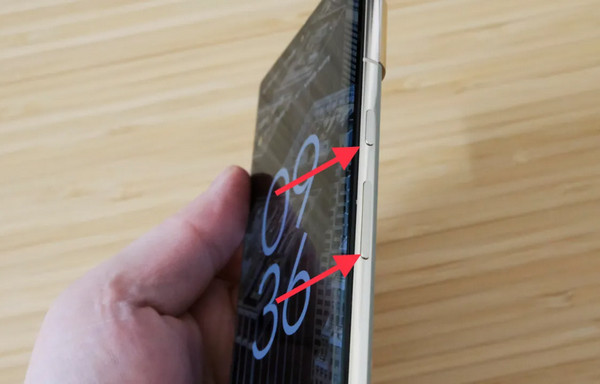
Zrzut ekranu na iPhonie/iPadzie (w tym iOS 18)
- Jeśli masz nowszą wersję iOS, musisz jednocześnie nacisnąć przycisk Home i Boczny.
- Najnowsze wersje, takie jak iOS 11 i 13, umożliwiają wykonanie zrzutu ekranu poprzez dwukrotne dotknięcie tyłu telefonu. Ale przede wszystkim możesz uzyskać dostęp do funkcji zrzutu ekranu na panelu sterowania.
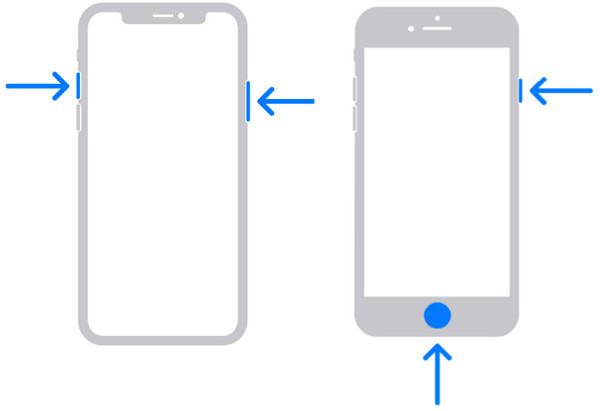
Często zadawane pytania dotyczące zrzutów ekranu OnlyFans
-
1. Czy mogę pobierać treści z OnlyFans?
Tak, przycisk Pobierz na stronie internetowej umożliwi Ci zapisanie filmu lub zdjęcia. Jednak do treści zostanie zastosowany znak wodny, aby uniknąć naruszenia praw własności. Jeśli nie chcesz mieć znaku wodnego, najlepiej użyć innego sposobu zapisania zdjęcia lub filmu.
-
2. Czy zostanę zbanowany po zrobieniu zrzutu ekranu na stronie OnlyFans?
Nie. Twoje konto nie zostanie zablokowane podczas robienia zrzutu ekranu. Jednak ponowne rozpowszechnianie treści w innych witrynach może spowodować zablokowanie konta ze względu na naruszenie czyjejś własności intelektualnej.
-
3. Jakie są zasady dotyczące zrzutów ekranu OnlyFans?
Domyślnie witryna nie pozwala na wykonanie zrzutu ekranu treści twórcy, a jedynie powinien pozostać wewnątrz platformy. Członkowie nie zachęcają do robienia zrzutów ekranu i muszą zwracać większą uwagę na artystów.
-
4. W jaki sposób OnlyFans chroni twórców?
Platforma posiada podpis użytkownika twórcy jako znak wodny. OnlyFans ma również politykę ochrony treści niebędących wkładem, która jest bardziej opisana na oficjalnej stronie internetowej. Co więcej, OnlyFans wyłącza funkcję kliknięcia prawym przyciskiem myszy w celu ochrony zrzutu ekranu.
-
5. Jak często oglądać treści OnlyFans, aby uniknąć robienia zrzutów ekranu?
OnlyFans ma miesięczną subskrypcję w wysokości od $4.99 do $49.99. Twórcy OnlyFans zarabiają na subskrypcji i mogą konfigurować płatne prywatne wiadomości, zaczynając od ceny minimalnej $5.
Wniosek
Dzięki treściom zawartym w tym poście dowiedziałeś się, że możesz mieć zrzuty ekranu OnlyFans. Istnieje wiele sposobów wypróbowania tej funkcji na różnych urządzeniach. Ale jeśli chcesz użyć jednego narzędzia do zrzutów ekranu OnlyFans na wszystkich urządzeniach, możesz także użyć Rejestratora ekranu AnyRec. To narzędzie służy do rejestrowania wysokiej jakości wyników w dowolnej witrynie. Wypróbuj za darmo, pobierając go teraz.
100% bezpieczne
100% bezpieczne
